
컴퓨터에 새 운영 체제를 설치하는 것은 매우 간단하거나 실제 악몽이 될 수 있습니다. 예를 들어 가장 간단한 경우는 설치 만하면되는 업데이트 덕분에 Windows 7에서 Windows 8.1로 전환하는 것입니다. 반면에, 악몽의 측면은 업데이트를 사용할 수없고 설치 디스크도 없다면 미션 불가능에 지나지 않을 것입니다.
그러나 이러한 복잡한 경우에는 어느 정도 간단한 해결책이 있습니다. Windows 또는 다른 운영 체제를 설치할 수있는 봇 가능한 USB를 만듭니다. 파일 이미지를 통해 배포되는 한 Linux 일 수 있습니다.
PC 또는 다른 운영 체제에 Windows 10을 설치하려는 경우 더 이상 보지 마십시오. 바로 아래에서 새 소프트웨어를 설치하고 종료 할 수있는 부팅 가능한 USB를 만드는 방법을 간단하게 설명 할 것입니다. 당신이 겪고있는 문제..
부팅 가능한 Windows 10 USB를 만드는 방법
윈도우 10 수많은 사용자에게 무료로 다운로드 할 수있는 가능성을 제공하고 새로운 디자인과 엄청난 양의 기능, 옵션 및 새로운 기능을 제공하는 Microsoft의 새로운 운영 체제입니다. 이 새로운 Windows의 가장 큰 특징 중 하나는 단순성이며 Redmond가 우리에게 부팅 가능한 USB를 제공 할 수있는 가능성을 다시 한 번 반영합니다.
그리고 Microsoft는 우리에게 부팅 가능한 USB를 만드는 도구 Windows 10을 쉽게 설치할 수 있습니다. 물론이 도구는 완전히 무료입니다.

도구를 다운로드 한 후 다음 단계를 따라야합니다;
- 관리자 권한으로 애플리케이션 실행 (아이콘을 마우스 오른쪽 버튼으로 클릭하고 해당 옵션 선택)
- 표시된 두 가지 옵션 중에서 "다른 PC 용 설치 매체 만들기"라는 두 번째 옵션을 선택해야합니다.
- 그런 다음 설치를 생성 할 USB를 연결하고 원하는 Windows 10 버전을 선택해야합니다 (명확하고 명확하지 않은 경우 32 비트 버전은 RAM이 4GB 미만인 컴퓨터 용입니다). 메모리 및 64GB 이상의 RAM이있는 경우 4 비트 메모리)
- 이제 전체 프로세스가 완료 될 때까지 기다려야합니다. 문제가 발생해도 상관 없습니다. Microsoft 도구에 의존하지 않고 다음 방법으로 이동하여 문제를 해결할 수 있습니다.
Windows 10을 제외한 나머지 Windows 버전은 시장에서 점점 더 많이 존재하지 않지만 이러한 버전 중 하나에 대해 부팅 가능한 USB를 만들려면 특정 Microsoft 도구를 사용할 수 있습니다. 다음에 검토 할 응용 프로그램을 사용하는 것입니다.
Rufus를 사용하여 모든 운영 체제에 대해 부팅 가능한 USB를 만드는 방법
이전 방법으로 Windows 10 용 부팅 가능한 USB를 만들지 못했거나 다른 운영 체제 용 설치 디스크를 만들려면이 방법을 선택해야합니다. 인기있는 도구 루퍼스.
무료로 다운로드 할 수있는이 도구를 사용하면 하드 디스크에서 PC를 시작할 수 없지만 컴퓨터에 새 운영 체제를 설치하고 시작하는 데 필요한 모든 것이 포함 된 USB에서 시작할 수 있습니다.
여러분이 이미 상상 하셨듯이 우리가 취해야 할 첫 번째 단계는 다음에서 찾을 수있는 응용 프로그램을 다운로드하는 것입니다. 공식 사이트. 다운로드 및 설치가 완료되면이를 시작하고 설치할 USB 장치를 표시 할 목록에서 선택해야합니다.
이러한 유형의 프로세스에서 침착 함과 인내심이 필수적이라는 것은 말할 필요도 없습니다. 성급함에 휩쓸 리면 결국 메일이 아닌 USB를 선택하게 될 수 있으며, 예를 들어 데이터를 저장 한 경우 데이터를 잃어 버릴 수 있습니다. 영원히 회복 할 수 없습니다.
우리에게 보여 질 모든 옵션 중에서 우리는 당신이 무엇을하고 있는지 알지 못한다면 아무것도 건드리지 않는 것이 좋습니다. 정의 된 것처럼 보이는 옵션은 올바른 옵션이며 어떤 방식 으로든 호출 할 수있는 옵션으로 복잡하지 않고 부팅 가능한 UBS를 만들 수 있습니다.. 변경해야하는 유일한 것은 메시지를 찾을 수있는 상자입니다. "다음으로 부팅 디스크 만들기". 여기서 부팅 디스크를 만드는 데 사용할 ISO 이미지 파일을 선택해야합니다.
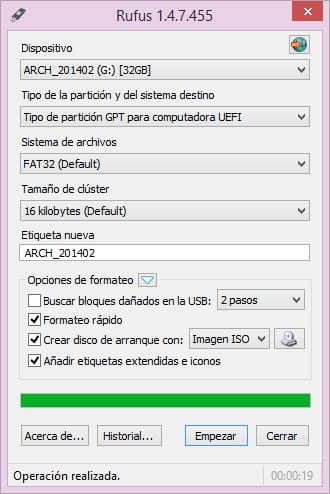
이제 프로세스가 완료 될 때까지 기다려야합니다. 완료되면 선택한 운영 체제로 부팅 가능한 USB를 모든 컴퓨터에 설치할 수 있습니다.
우리의 조언
이전에 이미 언급했지만 다시 반복하지는 않습니다. 씨모든 운영 체제의 부팅 가능한 USB를 만드는 것은 정말 간단하지만 특별한주의를 기울여야합니다. 설치를 만들기 위해 선택한 디스크 드라이브의 모든 데이터를 실수로 삭제할 수 있으므로 모든 작업에서. 또한 컴퓨터에 설치하는 데 사용하는 경우, 예를 들어 그것이 무엇인지 모르는 경우 누군가에게 큰 문제를 일으킬 수 있습니다.
당신이하는 일에주의를 기울이고, 세심한주의를 기울이고 시간을 들여 부팅 가능한 드라이브를 만드십시오. 또한 부팅 가능한 USB 디스크를 사용할 때 수행중인 위치와 그로 인한 결과를 잘 알고 있어야합니다.
너무 많은 문제없이 부팅 가능한 USB를 만들 수 있었습니까?. 이 게시물에 대한 의견을 위해 예약 된 공간 또는 우리가 존재하는 소셜 네트워크 중 하나를 통해 귀하의 경험에 대해 알려주십시오. 또한 부팅 가능한 USB를 만드는 다른 방법을 알고있는 경우, 앞으로 우리뿐만 아니라이 웹 사이트를 매일 읽는 모든 사람들에게 유용 할 수 있으므로 알려 주시면 기쁩니다. 기초.
usb 설치를 위해 rufus를 권장합니다.